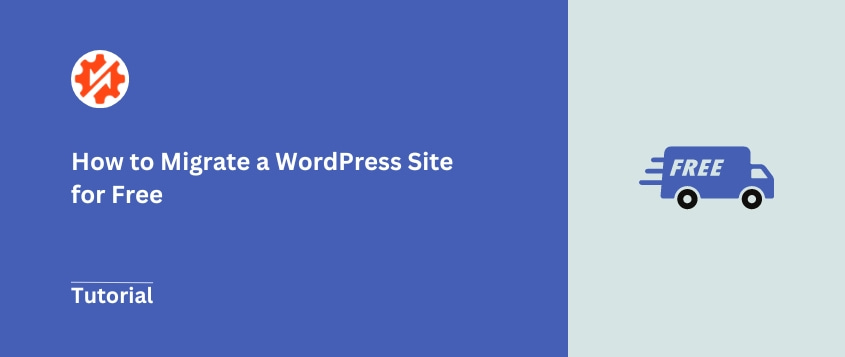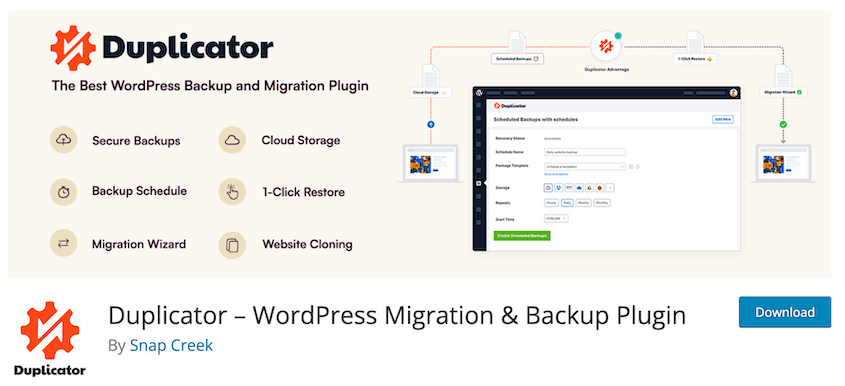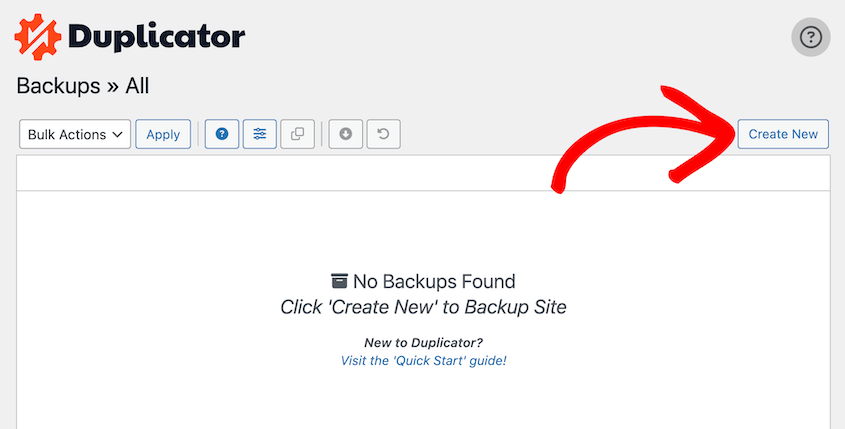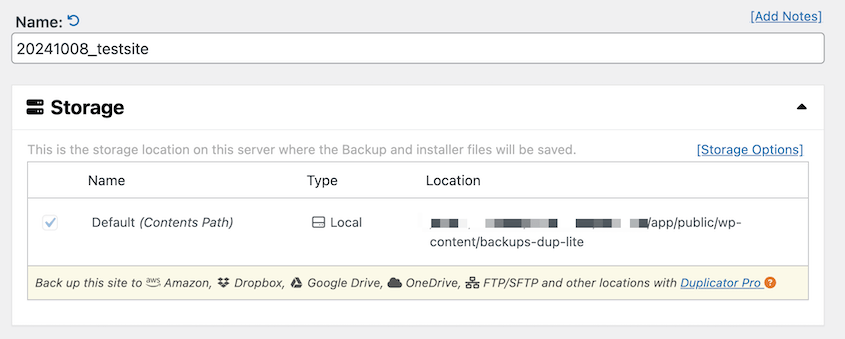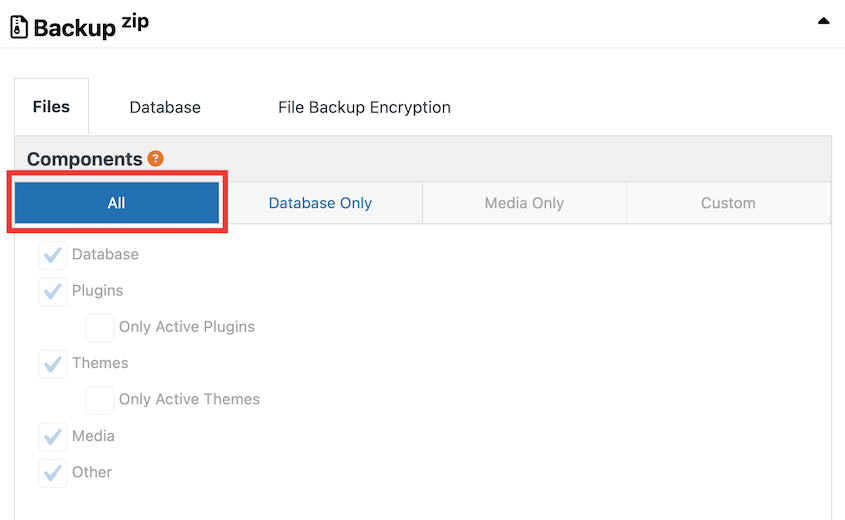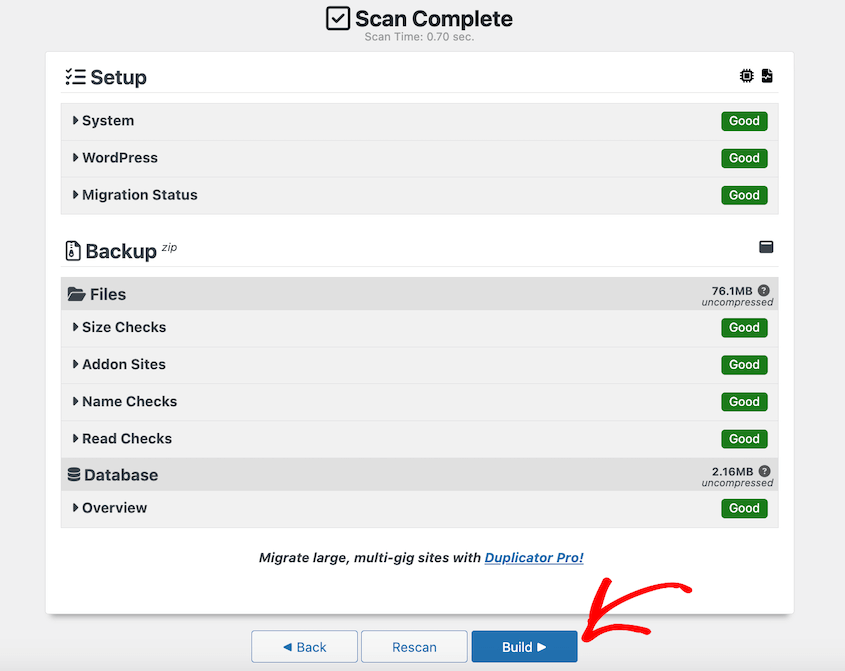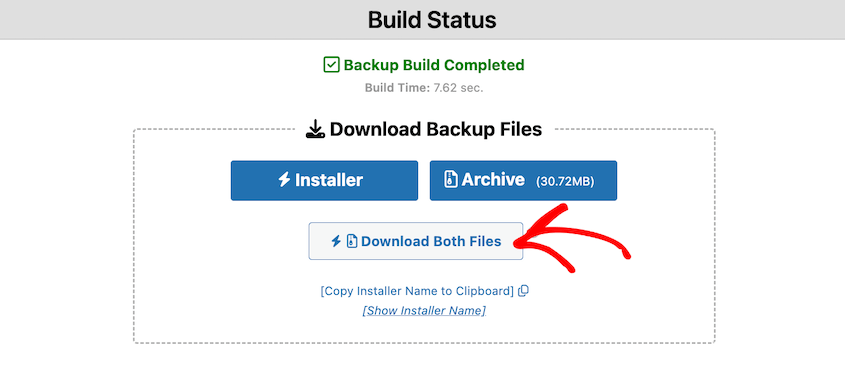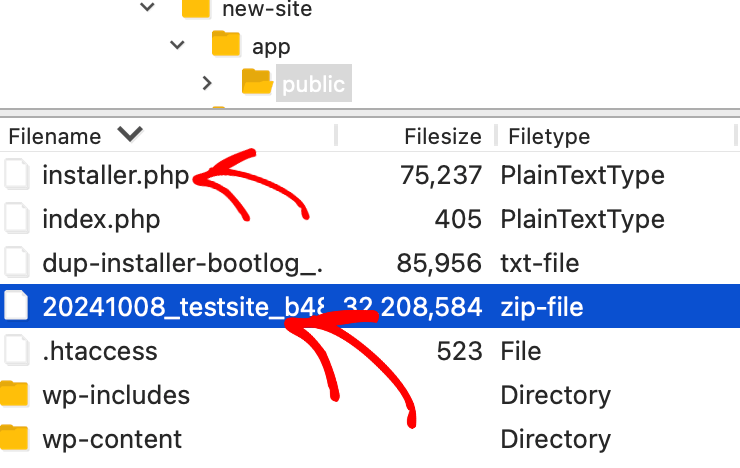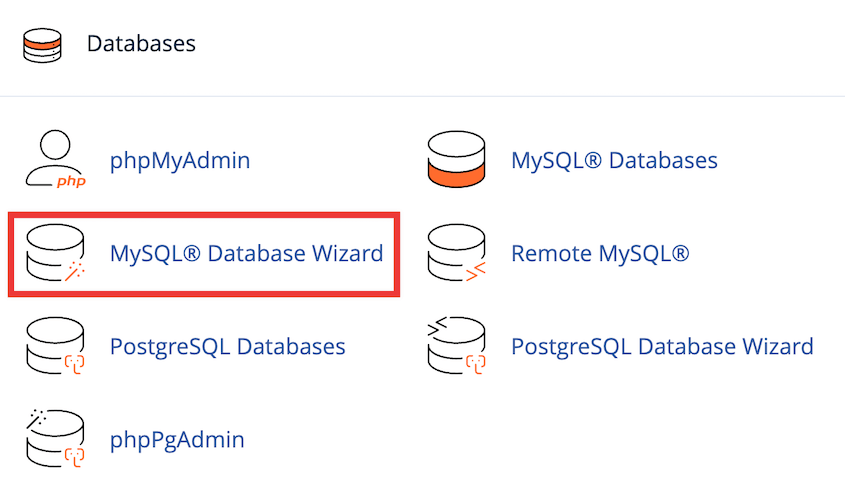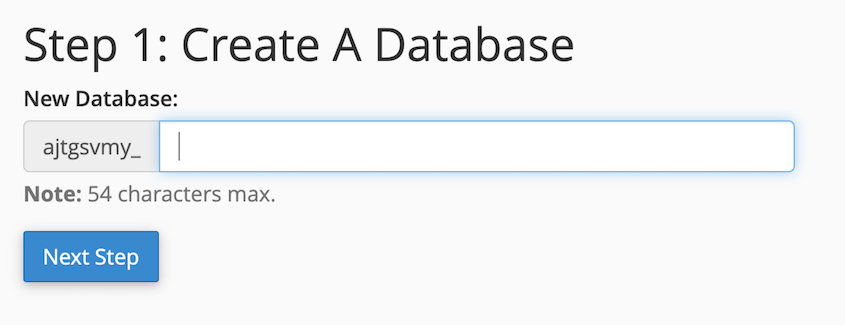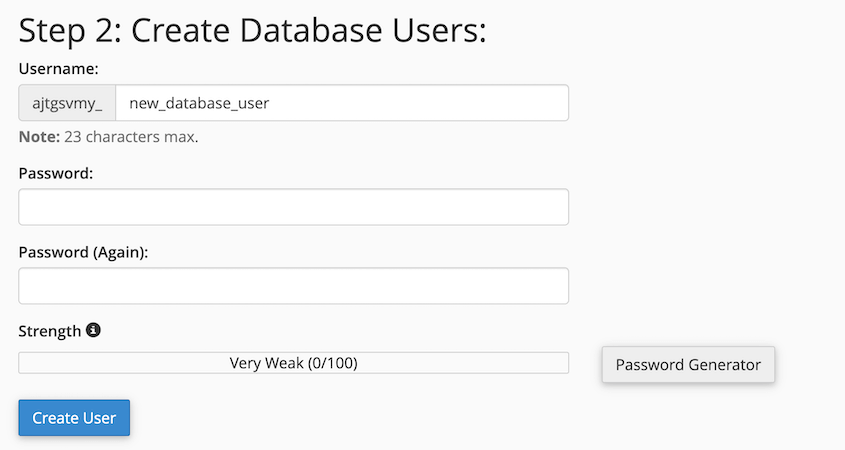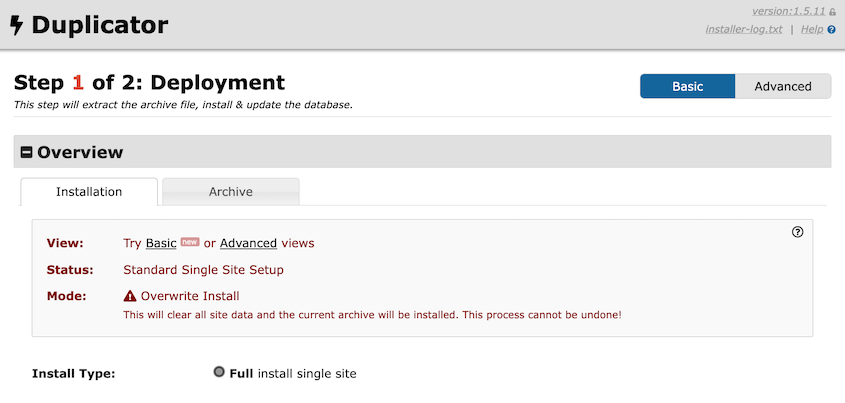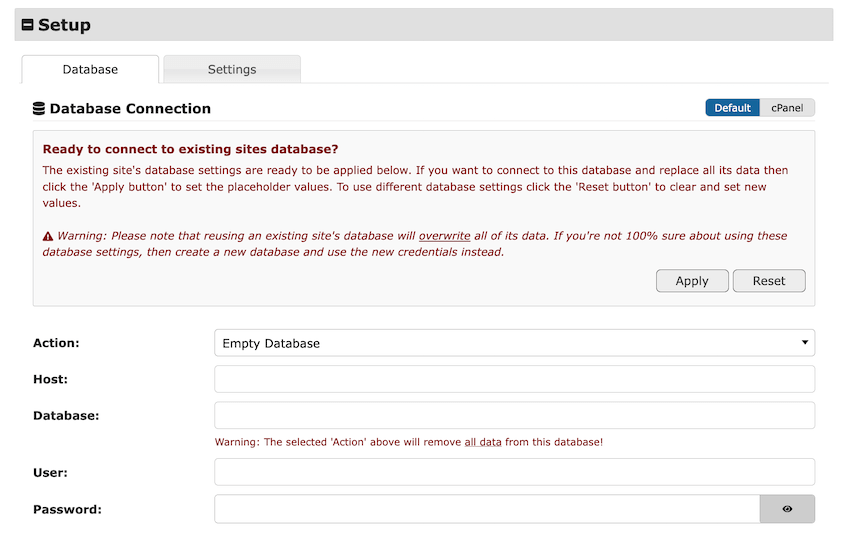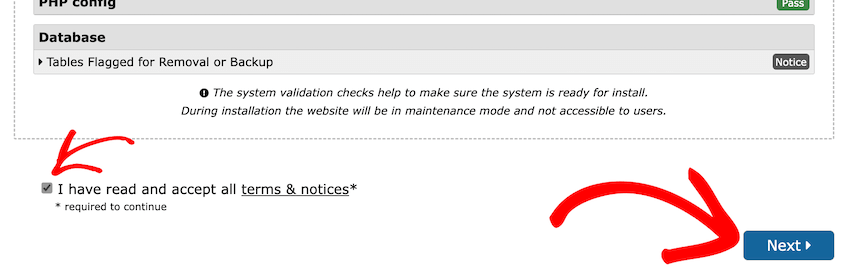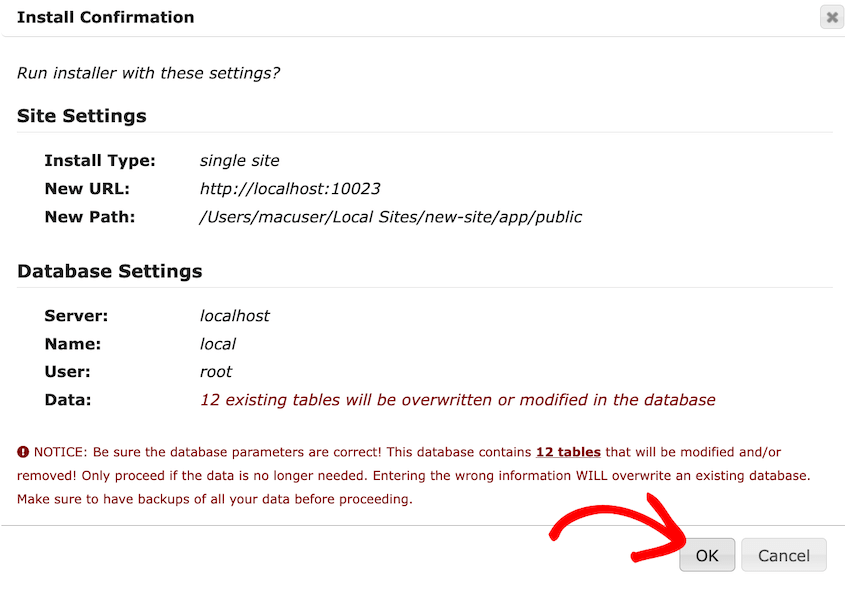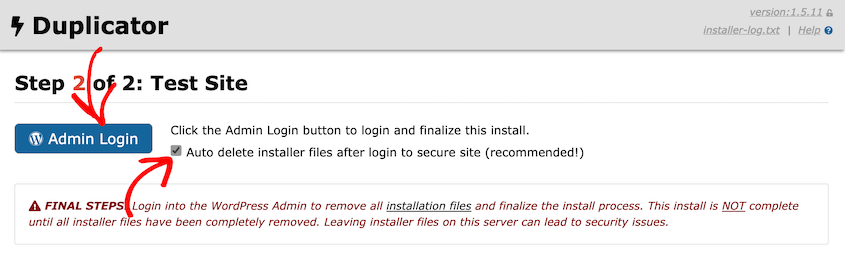¿Alguna vez has sentido la necesidad de trasladar tu sitio WordPress a un nuevo hogar?
Tal vez esté cambiando de proveedor de alojamiento web, creando un entorno de prueba o simplemente quiera empezar de cero. Sea cual sea el motivo, la migración de un sitio web no tiene por qué ser un quebradero de cabeza ni una sangría para su bolsillo.
Con las herramientas adecuadas, podrás migrar tu sitio WordPress gratis. Te enseñaré cómo.
Índice
Coste medio de migración de un sitio WordPress
Antes de sumergirnos en el proceso de migración gratuita, hablemos de cuánto podría costar una migración. Esto te dará una idea clara del ahorro potencial.
Los servicios profesionales de migración de WordPress suelen cobrar entre 50 y más de 500 dólares. La amplia gama de precios se debe a varios factores:
- Tamaño del sitio: Los sitios grandes con más páginas y archivos multimedia suelen costar más de migrar.
- Complejidad: Los sitios de comercio electrónico o aquellos con funcionalidades personalizadas pueden requerir trabajo adicional.
- Servicios adicionales: Algunos proveedores ofrecen extras como optimización del rendimiento o auditorías de seguridad.
- Plazos: Los trabajos urgentes suelen tener un precio más elevado.
Aunque los servicios profesionales garantizan resultados y ahorro de tiempo, no siempre son necesarios. Para muchos propietarios de sitios web, sobre todo los más pequeños, el bricolaje puede ser igual de eficaz.
Existen muchos plugins de migración para WordPress, algunos gratuitos. Las versiones premium cuestan entre 50 y 100 dólares al año.
Eso cubre la forma en que está migrando sus datos, pero todavía tendrá que configurar el nuevo sitio web. Si te trasladas a otra empresa de alojamiento de WordPress, tendrás que adquirir un plan de alojamiento y, posiblemente, un nuevo nombre de dominio.
En definitiva, los costes de migración varían en función de cada caso. Si te preocupan los costes de migración de tu sitio web, consulta nuestro completo desglose.
Cómo migrar un sitio WordPress de forma gratuita
Ahora que ya hemos cubierto los posibles costes, vamos a sumergirnos en el proceso de migración gratuita.
Paso 1: Instalar un plugin gratuito de migración de WordPress
Cuando se trata de migración gratuita de WordPress, Duplicator destaca como una solución potente y fácil de usar. Este popular plugin se ha ganado la confianza de más de un millón de usuarios de WordPress, y con razón.
Duplicator funciona creando copias de seguridad de su sitio, que incluyen todos sus archivos, bases de datos y configuraciones. Esta copia de seguridad se puede transferir fácilmente a una nueva ubicación, "duplicando" su sitio en el nuevo servidor.
¿Y lo mejor? Duplicator tiene una versión completamente gratuita.
Para migrar su sitio web de forma gratuita, debe instalar Duplicator en su sitio actual de WordPress. A continuación, actívelo.
Ya está. Duplicator ya está instalado y listo para usar.
Paso 2: Crear una copia de seguridad completa del sitio
Ahora es el momento de crear una copia de seguridad completa de su sitio. Esta copia de seguridad contendrá todo lo necesario para migrar su sitio.
En su panel de control de WordPress, vaya a Duplicator " Copias de seguridad " Crear nueva.
Asigne un nombre a la copia de seguridad. Seleccione Local como ubicación de almacenamiento.
Despliegue la sección Copia de seguridad. En Componentes, seleccione Todos.
Realice una copia de seguridad completa de su sitio sólo si desea migrar todos sus datos a la nueva ubicación. Puede aprovechar este tiempo para limpiar datos innecesarios como plugins inactivos, temas u otros archivos. Los filtros de archivos y bases de datos de Duplicator facilitan esta tarea.
Duplicator escaneará ahora su sitio. Comprobará si hay posibles problemas que puedan afectar a la migración.
Cuando esté satisfecho con los resultados del análisis, haga clic en Crear.
Cuando termine, verás dos archivos de copia de seguridad disponibles para descargar: el archivo y el instalador. Descarga ambos.
El archivo contiene una copia de los datos de su sitio. El instalador es un archivo PHP que desempaqueta la copia de seguridad en la nueva ubicación.
Paso 3: Migrar la copia de seguridad a otro sitio
Ahora que ya tienes tu copia de seguridad, es hora de moverla a tu nuevo servidor.
Acceda a su nuevo servidor mediante FTP, cPanel o el administrador de archivos de su proveedor de alojamiento. Navega hasta el directorio raíz donde quieras que esté tu nuevo sitio web WordPress (normalmente public_html).
Suba tanto el archivo installer.php como el archivo zip a este directorio.
Si tiene problemas para subir archivos grandes, consulte con su proveedor de alojamiento los límites de subida de PHP o utilice un cliente FTP que admita subidas en trozos.
Paso 4: Crear una nueva base de datos
Antes de instalar su sitio en el nuevo servidor, debe configurar una nueva base de datos.
Para ello, acceda a su panel de control de alojamiento (a menudo cPanel). Abra el Asistente para bases de datos MySQL.
Asigne un nombre a la nueva base de datos y continúe con el paso siguiente.
Cree un nuevo usuario y contraseña para la base de datos.
A continuación, asigne el nuevo usuario de base de datos a la base de datos que acaba de crear. Asegúrese de que el usuario tiene todos los privilegios para la base de datos.
Asegúrate de guardar el nuevo nombre de la base de datos, el nombre de usuario y la contraseña. Los necesitarás en el siguiente paso.
Paso 5: Finalizar la migración
¡Estamos en la recta final! He aquí cómo completar la migración.
Abra un navegador web y navegue hasta el archivo installer.php de su nuevo servidor. La URL será algo parecido a: http://yournewdomain.com/installer.php
Verás la página del instalador de Duplicator.
Desplácese hacia abajo hasta la sección Configuración. Aquí, introduzca la información de su nueva base de datos.
Es posible que Duplicator ya detecte la base de datos existente. En ese caso, pulse Aplicar.
A continuación, haga clic en Validar. Acepte los términos y avisos y continúe con el siguiente paso.
En la ventana emergente, confirme la instalación.
En este punto, Duplicator migrará su sitio WordPress por usted. Realizará una búsqueda y reemplazo automatizados y otras tareas de migración necesarias.
Una vez finalizada la instalación, verás un informe final. Revísalo en busca de advertencias o avisos.
Deberá permitir que Duplicator elimine automáticamente los archivos del instalador al iniciar sesión. Haga clic en el botón Admin Login para acceder a su sitio recién migrado.
¡Enhorabuena! Ha migrado con éxito su sitio WordPress de forma gratuita utilizando Duplicator. Tu sitio ya debería estar funcionando en su nuevo hogar.
Para finalizar la migración, he aquí algunas tareas adicionales (opcionales):
- Pruebe su sitio web a fondo. Compruebe todas las páginas, entradas y funcionalidades.
- Actualiza la configuración de tus DNS si te has mudado a un nuevo dominio.
- Si utiliza SSL, asegúrese de que está correctamente configurado en el nuevo servidor.
- Borra la caché de tu navegador y prueba el sitio en modo incógnito para asegurarte de que todo funciona como es debido.
Preguntas más frecuentes (FAQ)
¿Cómo puedo migrar un sitio de WordPress sin un plugin?
Aunque es posible migrar un sitio WordPress manualmente, es más complejo y lleva más tiempo. El proceso implica exportar la base de datos con phpMyAdmin, copiar todos los archivos por FTP, importar la base de datos al nuevo servidor y actualizar los archivos de configuración.
Un plugin de migración automatizada como Duplicator realiza estos pasos por usted, reduciendo el riesgo de errores y ahorrando tiempo.
Otra opción de migración sin plugins es confiar en tu proveedor de alojamiento web. Especialmente si tienes un plan de alojamiento WordPress gestionado, el equipo de soporte experto en WordPress se encargará de ello por ti. Eso sí, tendrás que migrar dentro del mismo host.
¿Cómo puedo copiar un sitio completo de WordPress?
Copiar un sitio WordPress, también conocido como clonar, es esencialmente lo mismo que migrar. Puede utilizar Duplicator para crear una copia completa de su sitio. Solo tienes que seguir los pasos de esta guía, pero en lugar de trasladarte a un nuevo host, crearás un duplicado en el mismo servidor o en un entorno local.
¿Cómo clonar un sitio WordPress gratis?
Duplicator es una excelente herramienta gratuita para clonar sitios de WordPress. Simplemente crea una copia de seguridad completa de tu sitio y descárgala. Súbela donde necesites una copia clonada.
Otros métodos gratuitos incluyen el uso de las herramientas integradas de cPanel o las funciones de exportación/importación de WordPress, pero es posible que no capturen todos los elementos del sitio de forma tan exhaustiva como Duplicator.
También puede utilizar otros plugins de migración de WordPress como All-in-One WP Migration o Migrate Guru. Sin embargo, no manejan WordPress multisitio o sitios grandes tan bien como Duplicator.
¿Cuánto se tarda en migrar un sitio de WordPress?
Migrar un sitio de WordPress con un plugin como Duplicator sólo lleva unos minutos. Con métodos manuales, puede llevar entre 15 y 30 minutos para un sitio pequeño, y una hora o más para sitios más grandes.
Su tiempo de migración podría aumentar debido a estos factores:
- Tamaño del sitio: Los sitios más grandes y con más contenido tardan más.
- Velocidad del servidor: tanto el rendimiento del servidor original como el del nuevo afectan al tiempo de migración.
- Tu conexión a Internet: Esto afecta a los tiempos de descarga y carga de los archivos de copia de seguridad.
Recuerde que la mayor parte de este tiempo se dedica a esperar a que se completen los procesos. El tiempo práctico real suele ser mucho menor (especialmente con un plugin de migración).
Conclusión
Migrar un sitio WordPress no tiene por qué ser una tarea costosa. Con Duplicator, tienes a tu disposición una potente herramienta gratuita que simplifica todo el proceso.
Ya que estás aquí, creo que te gustarán estas guías adicionales sobre WordPress:
¿Está listo para trasladar su sitio web? Actualice a Duplicator Pro para migraciones fáciles de arrastrar y soltar y asistencia experta.
Joella es una escritora con años de experiencia en WordPress. En Duplicator, se especializa en el mantenimiento de sitios web, desde copias de seguridad básicas hasta migraciones a gran escala. Su objetivo final es asegurarse de que su sitio web WordPress es seguro y está listo para crecer.